Kohokohtien Fortnite-toistojen tallentaminen ja lataaminen Windowsissa/Macissa
Fortniten Replay-toiminnon ansiosta voit helposti katsella pelien taisteluhistoriaa ilman tallennusta. Mutta tallentaaksesi toistot ja jakaaksesi kohokohdat, sinun on käytettävä AnyRec Screen Recorderia Fortnite-toistojen tallentamiseen.
- Tarkastele Fortnite-toistoja: Napsauta "Asetukset" > "TALLENNA TOISTOJA" > "Ura" > "TOISTO"
- Nauhoita AnyRec Screen Recorderilla: Napsauta "Video Recorder" > "Full" > "System Sound" > "REC"
100% suojattu
100% suojattu

Kuinka tallentaa Fortnite-toistot ja ladata ne? Suositun ja mielenkiintoisen moninpelin taistelupelinä Fortnite-videot näkyvät kaikkialla sosiaalisen median alustoilla. Videot kertovat tappoputkien kohokohdista, suosituista toiminnoista tai hahmojen tanssimisesta ja jopa mielenkiintoisista tallennuksista tuntemattomien kanssa leikkimisestä.
Koska yhä useammat ihmiset haluavat tallentaa pelinsä, Fortnite tarjoaa Fortnite Replay -tilan version 3.5 jälkeen. Se tarkoittaa, että nauhoitteesi tallennetaan automaattisesti Fortnite Replaysiin Internetissä, ja voit katsella niitä, mutta et ladata niitä. Jos siis olet tehnyt hyvää työtä Fortniten parissa tai tavannut mielenkiintoisia ihmisiä, sinun tulee tallentaa Fortnite-toistoja ja ladata ne YouTubeen.
Opasluettelo
Kuinka katsella tallennettuja Fortnite-toistoja tietokoneella Paras tapa tallentaa Fortnite-toistoja Windowsissa/Macissa Usein kysytyt kysymykset Fortnite-toistojen tallentamisestaKuinka katsella tallennettuja Fortnite-toistoja tietokoneella
1. Kuinka ottaa Fortnite-toistotila käyttöön ja säätää asetuksia
Aluksi sinun tulee ottaa Fortnite Replay -tila käyttöön tallentaaksesi pelejäsi koko ajan. Kun avaat tämän tilan, 100 viimeisintä peliä tallennetaan Internetiin. Tässä on yksityiskohtaiset vaiheet:
Vaihe 1: Kun olet käynnistänyt Fortniten tietokoneellasi, napsauta "Asetukset" -painiketta, jossa on kolme riviä oikeassa yläkulmassa. Jos pelaat Fortnitea PS4/PS5:llä, napsauta "Käynnistä"-painiketta.
Vaihe 2: Valitse Peli-vaihtoehto ja vieritä alaspäin löytääksesi Toisto-asetukset. Napsauta sitten "RECORD REPLAYS" -painiketta kytkeäksesi Fortnite Replay -tilan päälle.
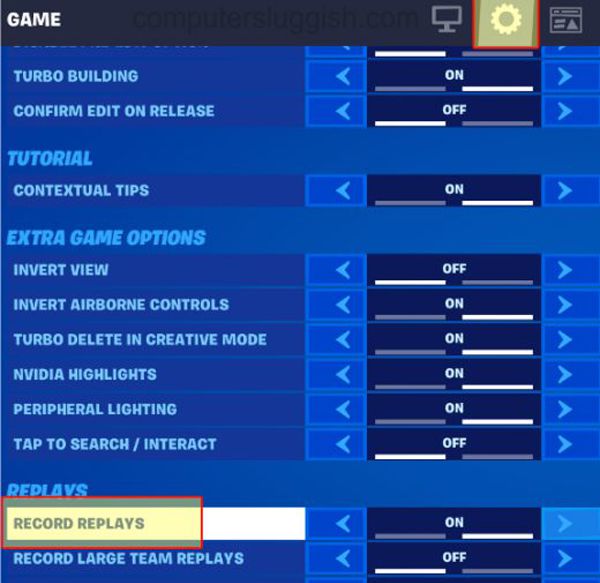
Lue lisää
2. Mihin Fortnite-toistot tallennetaan?
Kun olet käynnistänyt Fortnite Replay -tilan, tallentuksesi tallennetaan Internetiin. Joten kuinka katsella tallennettuja Fortnite-toistoja? Noudata seuraavia ohjeita:
Vaihe 1.Käynnistä Fortnite ja napsauta "Ura"-painiketta ylävalikosta. Napsauta sitten "REPLAYS"-painiketta selataksesi kaikkia tallenteita. Voit etsiä haluamaasi nimien, päivämäärän, pituuden, pelitilan jne. perusteella.
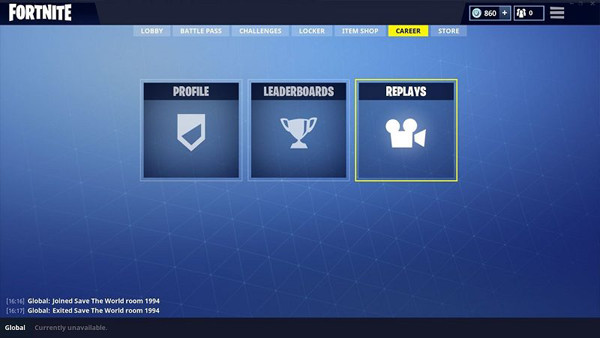
Vaihe 2.Kun napsautat Toista-painiketta avataksesi Fortnite-toistot, voit myös säätää tallenteita online-soittimen kautta. Koska toistot tallennetaan 360 astetta, voit valita haluamasi hahmon ja vaihtaa kamerakulmaa ensimmäisen tai kolmannen persoonan perspektiivillä. Lisäksi voit säätää toistonopeutta, lähentää/loitontaa näyttöä jne.
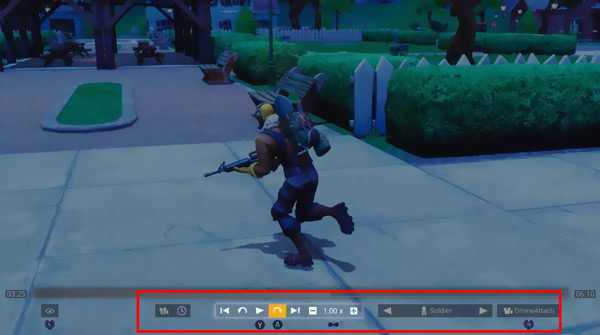
Fortnite-toistot eivät tallennu tietokoneellesi Fortnite-tallenteita voidaan toistaa vain Internetissä, koska se lukee verkkoliikennettä reaaliajassa. Joten tallentaaksesi Fortnite-tallenteet tietokoneellesi, sinun on tallennettava Fortnite-toistot videoina.
Lue lisää
Paras tapa tallentaa Fortnite-toistoja Windowsissa/Macissa
Vaikka kaikki pelin tallenteet tallennetaan Fortnite Replaysiin, et voi ladata niitä tai ladata niitä sosiaalisen median alustoille. Siksi sinun on tallennettava Fortnite-toistot läpi AnyRec Screen Recorder tietokoneellasi. Se tarjoaa kolme tilaa videoiden tallentamiseen koko näytöllä, valituilla alueilla tai tietyssä ikkunassa.

Tallenna Fortnite-toistot Windowsissa/Macissa ilman viivettä helposti.
Pystyy kaappaamaan näytön mukautetuilla alueilla.
Säädä videon lähtömuotoa, laatua ja resoluutiota.
Pikanäppäimet, joilla voit aloittaa/ keskeyttää/pysäyttää tallennuksen milloin tahansa.
CPU- ja GPU-kiihdytys tekevät tallentamisesta sujuvaa.
100% suojattu
100% suojattu
Vaihe 1.Lataa ja käynnistä AnyRec Screen Recorder tietokoneellesi. Napsauta "Video Recorder" -painiketta päärajapinnassa tallentaaksesi videoita Fortnite-toistoista.

Vaihe 2.Kun olet pelannut Fortnite-toistoja, napsauta "Täysi" -painiketta tallentaaksesi koko näytön tai napsauta "Custom" -painiketta valitaksesi haluamasi Fortnite-toiston alueen. Napsauta sitten "Järjestelmän ääni" -vaihtopainiketta ja säädä äänenvoimakkuus haluttuun arvoon.

Vaihe 3.Jos haluat muuttaa lähtöasetuksia, napsauta "Preferences"-valikkoa ja napsauta "Output"-välilehteä vasemmalla. Sitten voit muuttaa vientivideon muotoa, laatua ja kuvanopeutta. Sinun on parempi valita 60 fps säilyttääksesi korkean laadun. Lisäksi voit muokata pikanäppäimiä tarpeidesi mukaan. Kun olet napsauttanut "OK" -painiketta, napsauta "REC" -painiketta aloittaaksesi Fortnite-toistojen tallentamisen.

Vaihe 4.Ponnahdusikkunassa voit milloin tahansa napsauttaa "Stop"-painiketta. Sitten voit leikata tallenteiden ylimääräiset osat ja tallentaa Fortnite-toistot tietokoneellesi napsauttamalla Tallenna-painiketta.
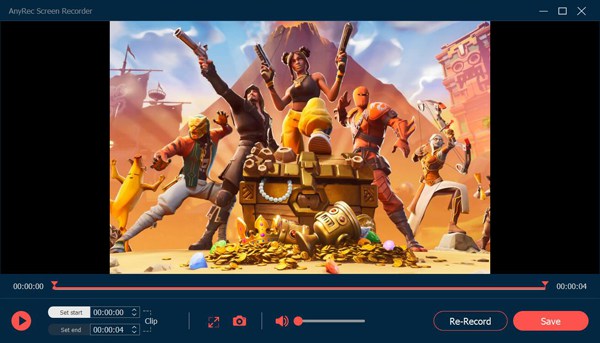
Lisäksi tämä Fortnite-toistotallennin tarjoaa myös suunnitellun pelitallentimen, joka pystyy tallentaa Fortnite-pelejä paremmalla laadulla ja fps:llä kuin sisäänrakennettu toistotila. Siten voit myös käyttää pikanäppäimiä tallentaaksesi Fortniten helposti pelatessasi AnyRec Screen Recorderin kautta.
100% suojattu
100% suojattu
Usein kysytyt kysymykset Fortnite-toistojen tallentamisesta
-
1. Miksi Fortnite-toistoni poistetaan automaattisesti?
Fortnite Replays voi tallentaa vain 100 tallennetta, ja entinen tallenne poistetaan automaattisesti. Lisäksi Fortnite-toistot poistetaan versiopäivityksen jälkeen, joten sinun on parempi tallentaa tarvittavat Fortnite-toistot ajoissa.
-
2. Kuinka tallentaa Fortnite-toistoja verkossa ilmaiseksi?
Jos haluat tallentaa Fortnite-toistoja verkossa ilmaiseksi lataamatta mitään ohjelmistoja, sinun tulee luottaa AnyRec Free Screen Recorderiin. Se auttaa sinua tallentamaan valitun alueen alkuperäisellä korkealaatuisella laadulla. Se tukee myös pelien tallennusta ilman mitään viivettä.
-
3. Voinko katsella Fortnite-toistoja matkapuhelimellani?
Kyllä sinä voit. Vaikka Fortnite-toistot tallennetaan vain Internetiin, voit tallentaa Fortnite-toistoja MP4-muodossa ja levittää ne puhelimeesi. Sitten voit toistaa Fortnite-toistoja Android/iOS-laitteellasi helposti sisäänrakennetun videosoittimen kautta.
Johtopäätös
Luettuasi tämän artikkelin olet tiennyt, että Fortnite tarjoaa automaattisen tallennuksen, mutta et voi ladata ja tallentaa toistoja. Siksi sinun tulee ladata ilmaiseksi AnyRec Screen Recorder tallentaaksesi Fortnite-toistoja korkealaatuisina. Tällä tavalla voit jakaa kohokohdat ystäviesi kanssa tai ladata mielenkiintoisia keskusteluja YouTubeen.
100% suojattu
100% suojattu
 Kuinka tallentaa PS4-peliä
Kuinka tallentaa PS4-peliä